Hulu er en strømmetjeneste som raskt har vokst i popularitet, med base i USA. Disney eier Hulu, og plattformen tilbyr et bredt utvalg av underholdningsmuligheter. Imidlertid opplever mange brukere feil knyttet til profilbytte når de bruker tjenesten. Dette skyldes at Hulu tillater brukere å ha flere profiler under samme konto. Disse profilrelaterte problemene kan heldigvis løses med noen enkle metoder.
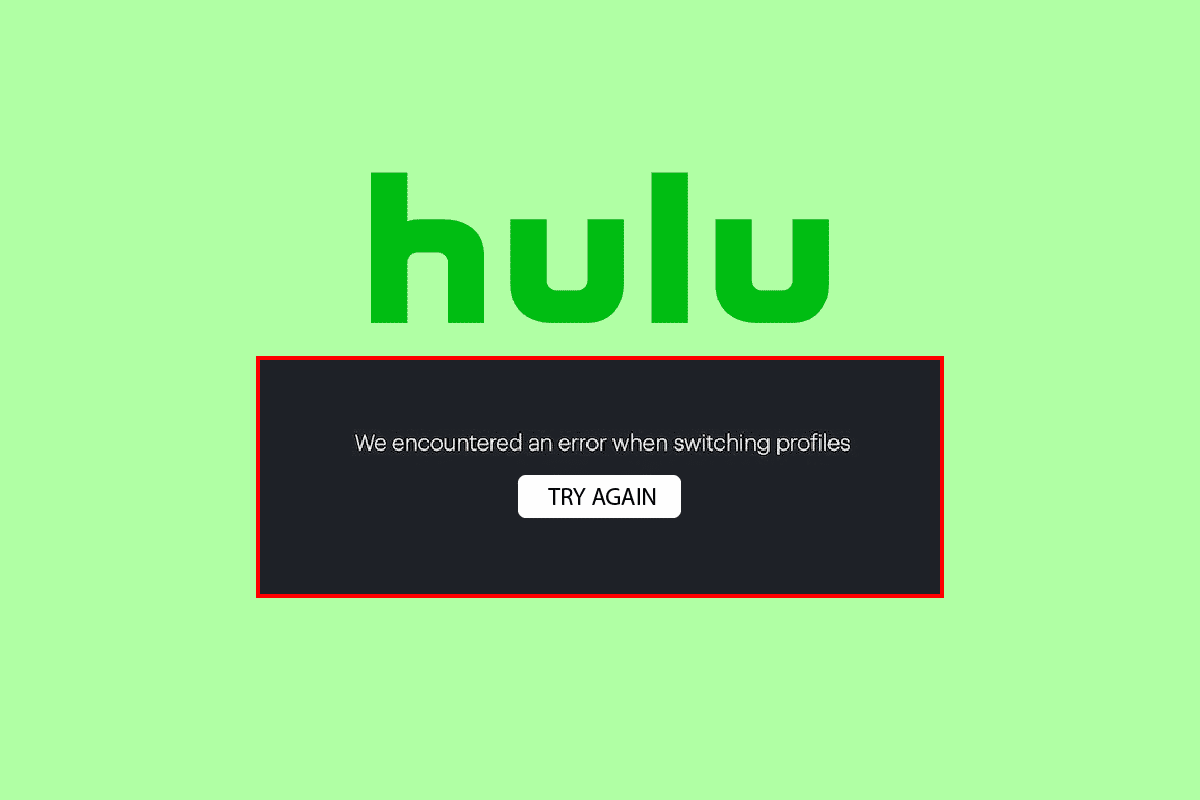
Hvordan løse Hulu-feil ved profilbytte i Windows 10
Det finnes flere mulige årsaker til at det oppstår feil med Hulu-kontoprofiler. Her er noen av de vanligste:
- Problemer med inn- og utlogging kan forårsake feil.
- Nettleserproblemer og oppsamlet cache kan gi utfordringer.
- Innlogging fra flere enheter kan forstyrre strømmingen.
- Ubrukte, men aktive enheter kan skape problemer.
Følgende guide vil presentere metoder for å løse problemer knyttet til Hulu-kontoprofiler.
Metode 1: Logg ut og inn av Hulu-kontoen din
En enkel løsning på feil ved profilbytte, kan være å logge ut av Hulu og deretter logge inn igjen. Følg disse trinnene for å logge ut og inn av Hulu på din datamaskin:
Trinn I: Logg ut av Hulu-kontoen din
1. Finn navnet ditt øverst til høyre i Hulu-vinduet og klikk på det.
2. Velg «Logg ut».
Trinn II: Logg inn på Hulu-kontoen din
1. Gå til Hulu sin hjemmeside.

2. Klikk på «LOGG INN»-knappen øverst til høyre.
3. Oppgi din korrekte påloggingsinformasjon og trykk på «LOGG INN».

4. Velg profilen din og start strømmingen på Hulu.
Metode 2: Bruk inkognitomodus
Mange brukere har rapportert at feil med Hulu-kontoprofiler løses ved å logge inn på Hulu via nettleserens inkognitomodus. Her er trinnene for å åpne inkognitomodus:
1. Trykk på Windows-tasten, skriv «Google Chrome» og klikk på «Åpne».

2. Klikk på menyknappen (tre prikker) øverst til høyre.

3. Velg «Nytt inkognitovindu» eller «Nytt privat vindu».
Merk: Du kan også bruke hurtigtastene Ctrl + Shift + N for å åpne et inkognitovindu.

4. I søkefeltet i det private vinduet, skriv «Hulu.com».

5. Logg inn på Hulu-kontoen din. Bruk av et inkognito- eller privat vindu løser som regel problemet.
Metode 3: Slett nettleserdata
For mye nettleserbuffer og lagrede informasjonskapsler kan føre til problemer med innlasting av nettsider. Dette kan også skape problemer for brukere med flere profiler på Hulu. Du kan enkelt løse dette ved å slette nettleserdataene, som også vil tømme buffer og informasjonskapsler. Følg instruksjonene i den vedlagte linken for å tømme cachefilene i Google Chrome.

Metode 4: Logg ut fra andre enheter
Hvis du bruker Hulu på flere enheter, kan det oppstå feil med profilbytte. For å unngå dette, bør du logge ut fra alle andre enheter som er tilkoblet Hulu. Her er stegene for å logge ut fra alle datamaskiner:
1. Gå til Hulu sin innloggingsside og logg inn på kontoen din.

2. Gå til «Din konto»-menyen.
3. Velg «Beskytt kontoen din» under «Personvern og innstillinger».
4. Klikk til slutt på «Logg ut av alle datamaskiner» for å logge ut fra alle nettlesere.
Du bør også logge ut fra alle andre enheter.
Metode 5: Koble fra gamle Facebook-kontoer fra Hulu
Hvis du logger deg på Hulu med en Facebook-profil, sørg for at du ikke har brukt en gammel Facebook-profil til å logge inn på Hulu tidligere. Dette kan forårsake konflikter mellom to påloggingsprofiler. Om dette er tilfellet, må du logge ut av den gamle Facebook-kontoen for å unngå feil med Hulu-profilbytte.
Metode 6: Fjern unødvendige aktive enheter
Hvis du har mange aktive enheter på Hulu-kontoen din, kan unødvendige enheter som ikke lenger er i bruk, forårsake Hulu-profilfeil. Hvis dette er tilfellet, bør du fjerne de unødvendige enhetene fra Hulu-kontoen din. Følg stegene under for å fjerne enheter:
1. Åpne Hulu-kontoen din og naviger til ikonet «Din konto».
2. Finn «Se Hulu på dine enheter»-seksjonen.
3. Klikk på «Administrer enheter»-alternativet.
4. Klikk på «Fjern» for alle de unødvendige enhetene du vil fjerne fra kontoen din.

Dette er en effektiv løsning for feil knyttet til flere profiler på Hulu. Hvis du fortsetter å oppleve problemer, gå videre til neste metode.
Metode 7: Oppdater Windows
Regelmessige oppdateringer av Windows kan hjelpe med å rette opp feil og mangler på datamaskinen din. Sørg for at Windows-operativsystemet er oppdatert og at ingen oppdateringer venter. Se gjerne vår guide om hvordan du laster ned og installerer den nyeste oppdateringen for Windows 10. Dette kan bidra til å løse problemet med profilbytte i Hulu.

Metode 8: Installer Hulu på nytt
Noen ganger kan Hulu-appen vise feil på grunn av installasjonsfeil. For å unngå dette kan du avinstallere og installere Hulu-appen på nytt. Følg disse stegene for å installere Hulu-appen på nytt fra din datamaskin:
1. Trykk på Windows-tasten, skriv «apper og funksjoner» og klikk på «Åpne».

2. Søk etter Hulu i søkefeltet.

3. Velg Hulu og klikk på «Avinstaller»-knappen.

4. Klikk på «Avinstaller» igjen for å bekrefte.
5. Start PC-en på nytt etter at du har avinstallert appen.
6. Gå til Hulu sin Microsoft Store-side.
7. Klikk på «Hent i Store-appen» for å åpne den i Microsoft Store og klikk deretter på «Installer»-alternativet.

Metode 9: Kontakt Hulu Support
Hvis ingen av disse metodene fungerer, kan du kontakte Hulu sitt supportteam. Forklar problemet ditt, og de kan gi deg ytterligere hjelp og metoder for å løse problemet.

Ofte stilte spørsmål (FAQs)
Q1. Hvorfor kan jeg ikke strømme Hulu?
A. Det kan være flere årsaker til at du ikke kan strømme Hulu. Noen mulige årsaker inkluderer problemer med nettverksforbindelse, for mye cache og informasjonskapsler, osv.
Q2. Hvordan strømme filmer på Hulu?
A. Du må ha et aktivt Hulu-abonnement for å kunne strømme filmer og serier. Du velger ønsket abonnement, og kan deretter se filmer og serier.
Q3. Kan jeg bruke flere profiler på Hulu?
A. Ja, du kan ha flere profiler på Hulu og strømme på forskjellige enheter.
***
Vi håper denne guiden var nyttig og at du har kunnet løse problemer med profilbytte på Hulu. Fortell oss gjerne hvilken metode som fungerte for deg. Hvis du har noen kommentarer eller forslag, er du velkommen til å dele dem nedenfor.